| 1 | Вставьте вилку кабеля питания устройства в сетевую розетку переменного тока. Включите выключатель электропитания устройства. | |||||||||||||||||||||
| 2 | Нажмите Меню, 7, 2, 7. Кнопками
Нажмите кнопку Стоп/Выход. | |||||||||||||||||||||
| 3 | Включите компьютер Macintosh. | |||||||||||||||||||||
| 4 | Вставьте прилагаемый компакт-диск в привод для компакт-дисков. Дважды щелкните мышью на значке MFL-Pro Suite рабочего стола. | |||||||||||||||||||||
| 5 | Дважды щелкните значок Utilities (Утилиты). 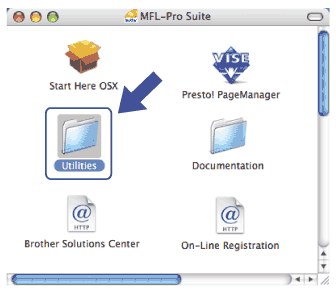 | |||||||||||||||||||||
| 6 | Дважды щелкните Wireless Device Setup Wizard (Мастер настройки беспроводного устройства). 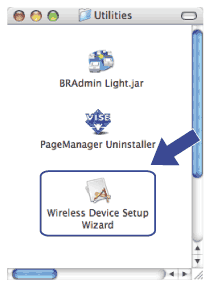 | |||||||||||||||||||||
| 7 | Выберите Automatic install (Advanced) (Автоматическая настройка (для опытных пользователей)) и нажмите кнопку Next (Далее). 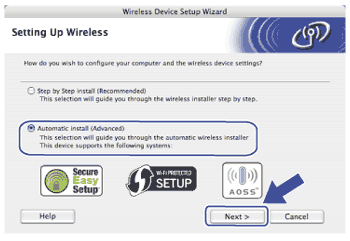 | |||||||||||||||||||||
| 8 | Проверьте сообщение на экране и нажмите кнопку Next (Далее). 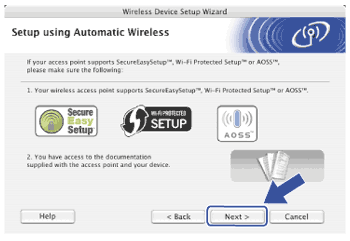 | |||||||||||||||||||||
| 9 | Нажмите Меню, 7, 2, 3 для SES/WPS/AOSS. Эта функция автоматически определяет режим (SecureEasySetup™, Wi-Fi Protected Setup или AOSS™), используемый точкой доступа для настройки устройства.
| |||||||||||||||||||||
| 10 | Устройство в течение двух минут производит поиск точки доступа, поддерживающей функцию SecureEasySetup™, Wi-Fi Protected Setup или AOSS™. | |||||||||||||||||||||
| 11 | Установите точку доступа в режим SecureEasySetup™, режим Wi-Fi Protected Setup или режим AOSS™, в зависимости от того, какой режим поддерживается вашей точкой доступа. Смотрите руководство по эксплуатации, входящее в комплект поставки точки доступа. Пока устройство ведет поиск точки доступа, на ЖК-дисплее отображается Подключение AOSS, Подключение SES или Подключение WPS. | |||||||||||||||||||||
| 12 | Если на ЖК-дисплее отображается Подключена: устройство подключено к точке доступа/маршрутизатору. Теперь можно использовать устройство в беспроводной сети. Если на ЖК-дисплее отображается Ошиб. Соединения: обнаружено перекрытие сеансов. Устройство обнаружило с сети несколько точек доступа/маршрутизаторов с включенным режимом SecureEasySetup™, режимом Wi-Fi Protected Setup или режимом AOSS™. Убедитесь, что только одна точка доступа/маршрутизатор установлена в режим SecureEasySetup™, Wi-Fi Protected Setup или AOSS™, а затем повторите операцию, начиная с шага 9. Если на ЖК-дисплее отображается Нет точки дост.: устройство не определило в вашей сети точку доступа/маршрутизатор с включенным режимом SecureEasySetup™, Wi-Fi Protected Setup или AOSS™. Передвиньте устройство ближе к точке доступа/маршрутизатору и повторите операцию, начиная с шага 9. Если на ЖК-дисплее отображается Сбой соединения: устройство не подключено к точке доступа/маршрутизатору. Попробуйте повторить операцию, начиная с шага 9. При повторном отображении этого сообщения восстановите заводские настройки устройства по умолчанию и повторите операцию. Порядок сброса см. в разделе Восстановление заводских настроек сети. Сообщения на ЖК-дисплее при использовании SES/WPS/AOSS из меню панели управления
| |||||||||||||||||||||
| 13 | Щелкните Next (Далее). 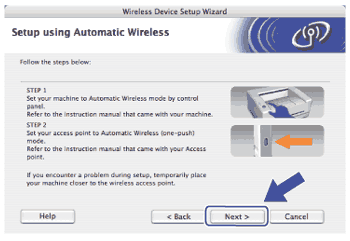 | |||||||||||||||||||||
| 14 | Убедившись, что настройка беспроводного устройства завершена, установите флажок и нажмите кнопку Finish (Завершение).  |